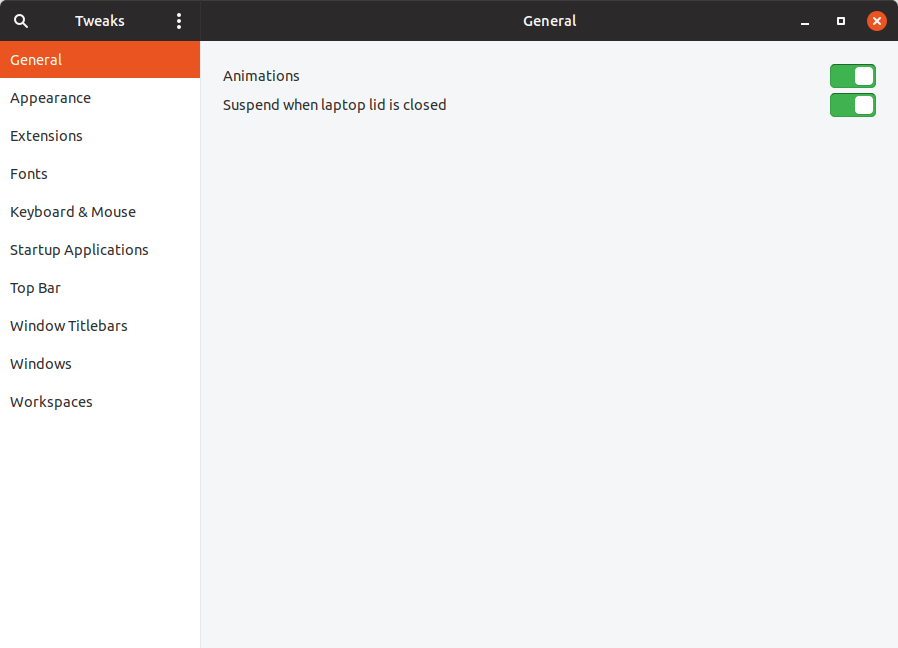
GNOME Tweak Tool là bộ công cụ tinh chỉnh giao diện Ubuntu. Bạn có thể dễ dàng tùy chỉnh giao diện, kích hoạt các tính năng ẩn mà trên menu cài đặt của Ubuntu không có. Dưới đây Tuong.Me sẽ hướng dẫn các bạn cách cài đặt GNOME Tweak Tool trên Ubuntu 19.10 mới nhất. Cách này cũng áp dụng cho các phiên bản Ubuntu cũ hơn như 18.04, 18.10,…
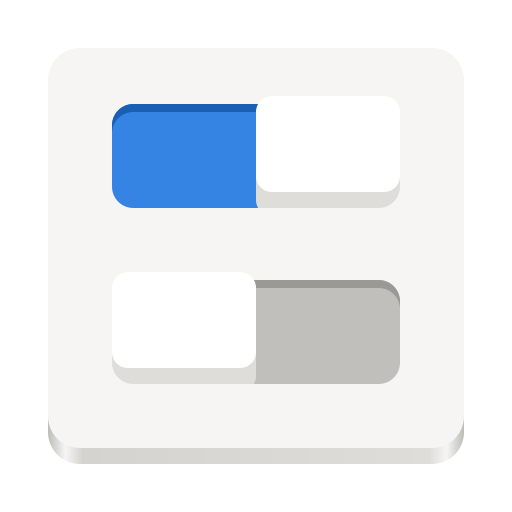
Hướng dẫn cách cài GNOME Tweak Tool cho Ubuntu
Sau khi cài đặt Ubuntu thì một trong những việc đầu tiên mà bạn cần làm đó là cài GNOME Tweak Tool. Đây là công cụ quản lý giao diện Ubuntu toàn diện bao gồm cài đặt theme, icon, chỉnh sửa font chữ, bật tắt các tính năng,… Sau đây là hướng dẫn cài đặt GNOME Tweak Tool cho Ubuntu.
Các bước cài đặt:
Mở của sổ Terminal lên bằng tổ hợp phím Ctrl + Alt + T. Gõ dòng lệnh bên dưới vào để cài đặt:
[code]
sudo add-apt-repository universe
sudo apt install gnome-tweak-tool
[/code]
Hoặc bạn có thể truy cập vào kho ứng dụng Ubuntu Software. Rồi tìm kiếm với từ khóa GNOME Tweaks để cài đặt.
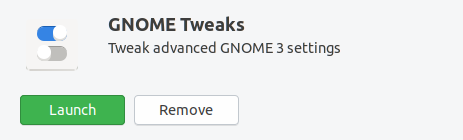
Xem thêm: Hướng dẫn cài đặt bộ gõ tiếng Việt mới nhất cho Ubuntu
Khởi chạy GNOME Tweak Tool
Sau khi cài đặt xong bạn có thể vào cửa sổ ứng dụng gõ tweaks để tìm và mở công cụ. Hoặc bạn cũng có thể gõ dòng lệnh bên dưới vào Terminal rồi nhấn Enter.
[code]
gnome-tweaks
[/code]
Giao diện của GNOME Tweak Tool sau khi mở lên nó sẽ như hình dưới.
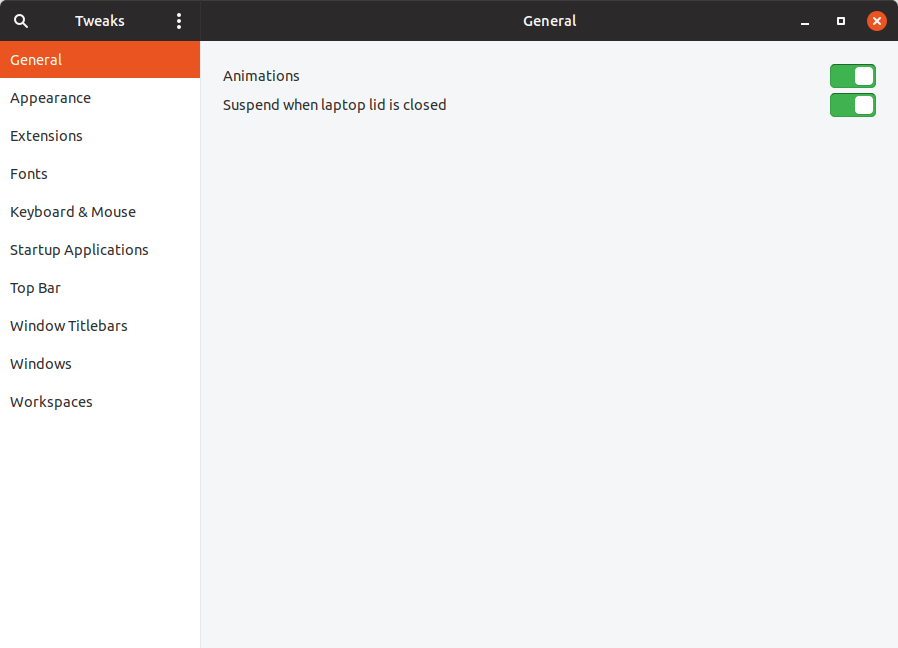
Chúng ta có thể thấy GNOME Tweak Tool có thể quản lý và chỉnh sửa rất nhiều thứ. Bạn có thể nhấn vào từng mục ở cột phía bên trái để khám phá tất cả các tính năng của nó.
Xem thêm: Hướng dẫn cài đặt trình duyệt Google Chrome cho Ubuntu đơn giản.
Trên đây là những chia sẻ của Tuong.Me về cách cài đặt GNOME Tweak Tool trên Ubuntu 19.10 mới nhất. Đây là công cụ tuyệt vời mà bạn cần cài đặt trên máy tính Ubuntu của mình. Nhìn chung các bước cài đặt rất đơn giản, bạn chỉ cần nhập một vài dòng lệnh là xong.
Chúc các bạn thành công!





Leave a Reply
Bạn phải đăng nhập hoặc đăng ký để bình luận.